ここでは、[L-Platform一覧]画面および[サーバ一覧]画面の表示形式について説明します。
表示形式には、以下の種類があります。
表示形式 | 説明 |
|---|---|
L-Platform一覧(構成) | L-Platformの構成イメージを一覧で表示します。 |
L-Platform一覧(リスト) | L-Platformのリストを一覧で表示します。 |
サーバ一覧 | すべてのサーバを表示します。停止中のサーバまたは異常のサーバで一覧を絞り込むことができます。 |
"構成"と"リスト"の表示形式は、画面右上部の[![]() ]ボタンで切り替えることができます。
]ボタンで切り替えることができます。
以下に、各表示形式の表示例を示します。
L-Platform一覧(構成)
メニューから[L-Platform]を選択すると、L-Platformが構成イメージで一覧表示されます。
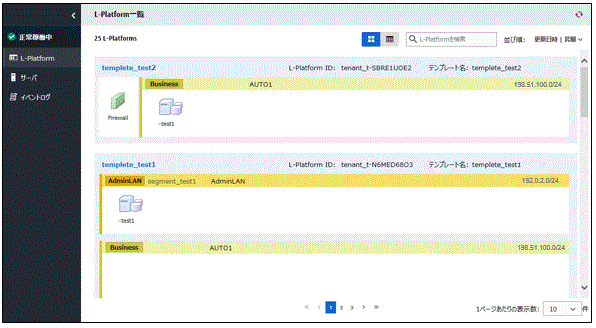
[L-Platform一覧(構成)]画面では、以下の情報を確認できます。
L-Platform名:L-Platform利用申請時に設定したL-Platform名
L-Platform ID:L-Platformを識別するID
テンプレート名:L-Platformテンプレートの名前
L-Platformの構成:L-Platformの構成イメージ
L-Platformの表示される順番は、[並び順]で選択した以下の項目を基準に昇順または降順に切り替えることができます。
更新日時
L-Platform名
L-Platform ID
テナント
テンプレート名
ポイント
[L-Platform管理(構成)]画面では、L-Platform名をクリックすると、L-Platformの詳細情報を表示できます。L-Platformの詳細情報の表示については、「9.2.2 L-Platformの詳細情報の表示」を参照してください。
L-Platform一覧(リスト)
メニューから[L-Platform]を選択し、画面右上部の[![]() ]ボタンをクリックすると、L-Platformの情報が一覧表示されます。
]ボタンをクリックすると、L-Platformの情報が一覧表示されます。
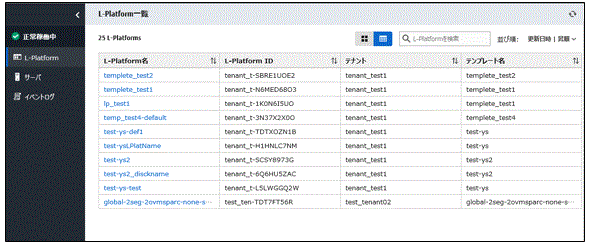
[L-Platform一覧(リスト)]画面では、以下の情報を確認できます。
L-Platform名:L-Platform利用申請時に設定したL-Platform名
L-Platform ID:L-Platformを識別するID
テナント:組織を識別する名前
テンプレート名:L-Platformテンプレートの名前
L-Platformの表示される順番は、表のヘッダー(L-Platform名、L-Platform IDなど)または並び順をクリックして、昇順または降順に切り替えることができます。
ポイント
[L-Platform一覧(リスト)]画面では、L-Platform名をクリックすると、L-Platformの詳細情報を表示できます。L-Platformの詳細情報の表示については、「9.2.2 L-Platformの詳細情報の表示」を参照してください。
サーバ一覧
メニューから[サーバ]を選択すると、L-Platformに含まれるサーバの単位で情報が一覧表示されます。
以下は、すべてのサーバを表示した例です。停止中のサーバを表示する場合は、右上のプルダウンで"停止"を選択します。
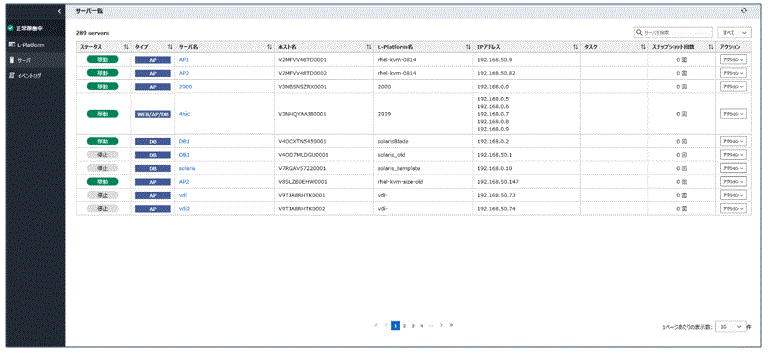
[サーバ一覧]画面では、以下の情報を確認できます。
ステータス:サーバの状態(稼動、停止、起動中、停止中、配備中、起動エラー、停止エラー、リストア中、イメージ採取、スナップショット、バックアップ)
タイプ:サーバのタイプ
サーバ名:サーバの名称
ホスト名:サーバのホスト名。ただし、物理サーバの場合は、表示されません。
L-Platform名:L-Platform利用申請時に設定したL-Platform名
IPアドレス:サーバのIPアドレス
タスク:サーバに発生した事象(イメージ採取、スナップショット採取など)
スナップショット回数:スナップショットまたはバックアップの実行回数
アクション:サーバに対して実施できる操作をプルダウンで表示
サーバの表示される順番は、表のヘッダー部分をクリックして、昇順または降順に切り替えることができます。
ポイント
[サーバ一覧]画面では、以下の操作ができます。
サーバ名のリンク:L-Platformの詳細情報の表示
L-Platformの詳細情報の表示については、「9.2.2 L-Platformの詳細情報の表示」を参照してください。
画面右上のプルダウンから一覧に表示するサーバを選択できます。
すべて:すべてのサーバが表示されます。
停止:停止しているサーバが表示されます。
異常:タスクがフェイルオーバーのサーバが表示されます。
注意
サーバの[稼動]アイコンは、電源の投入が完了した状態を示しています。
そのため、配備直後やサーバの起動直後は、[稼動]アイコンが表示されていてもL-Platformへのログインに失敗する場合があります。その場合、数分後に再度ログインしてください。
参考
兼任管理者の場合には、[テナント一括操作]ボタンが表示されます。
テナント操作の詳細については、「付録C 兼任管理者によるテナント操作」を参照してください。